Aus einem Word Serienbrief PDF-Dateien erstellen – für jeden Datensatz eine
Die Digitalisierung schreitet immer weiter voran. Früher wurden Papierdokumente mit Serienbrieffunktion erstellt und per Post versandt oder in Ordnern abgelegt. Heute werden immer mehr PDF-Dateien erzeugt. Diese werden per E-Mail gesendet und/oder in speziellen Anwendungen abgespeichert.
Mit Word können Sie zwar Serienbriefe erstellen und drucken lassen. Word ist allerdings nicht in der Lage, die einzelnen Briefe als separate PDF-Dateien zu speichern. Wenn Sie aus einem Word Serienbrief einzelne PDFs erstellen wollen, so ist es ein zeitaufwändiges und fehleranfälliges Unterfangen, für jede PDF-Datei den Befehl „Datei, Speichern unter“ auszuführen. Unser Add-In SerienbriefPDF nimmt Ihnen diese lästige und unproduktive Routinearbeit ab. Sie können ganz entspannt 100 PDF-Dateien in ca. 1 Minute erstellen.
Sie erstellen, wie gewohnt, die Serienbriefe in Word. Statt die Briefe jedoch auszudrucken, erstellen Sie mit unserem Add-In für jeden einzelnen Brief eine PDF-Datei. Für die Wahl des Dateinamens können Sie ein oder mehrere Felder der Datenquelle nutzen. Sollen die PDF-Dateien automatisch in unterschiedlichen Ordnern gespeichert werden, so ist dies auch möglich, wenn die entsprechenden Informationen in der Datenquelle vorliegen.
Anwendungsgebiete von SerienbriefPDF
Im Folgenden finden Sie einige typische Einsatzgebiete für unser Tool.
- Einladungen
- Ausgangsrechnungen
- Spendenquittungen
- Teilnahmebescheinigungen
- Verträge
- Individuelle Informationsschreiben
- Vorbereiten der Ablage von Dokumenten in Folgesystemen, statt des Einscannens der Dokumente
Sie werden Schritt für Schritt beim Erstellen der PDF-Dateien durch einen Assistenten unterstützt
Um Ihnen das Erstellen der PDF-Dateien aus dem Serienbrief möglichst einfach zu machen, werden Sie beim Erstellen der PDF-Dateien von einem Assistenten unterstützt.
Nachdem Sie wie gewohnt Ihr Serienbrief-Hauptdokument in Word erstellt haben, starten Sie den Assistenten.
- Zunächst legen Sie den Ordner und das Schema für die Dateinamen fest.
Sie können für den Dateinamen eine einzelne Spalte der Datenquelle oder eine beliebige Kombination von festen Texten und Spalten der Datenquelle benutzen. - Im nächsten Schritt des Assistenten können Sie festlegen, ob Sie die erzeugten PDF-Dateien mit unserem Add-In Serienmail per E-Mail verschicken wollen.
- Im dritten Schritt des Assistenten können Sie verschiedene Optionen für das Erstellen der PDF-Dateien auswählen.
- Abschließend sehen Sie in einer Übersichtsseite, die gewählten Optionen, sodass Sie alles noch einmal überprüfen können, bevor Sie die Erstellung der PDF-Dateien starten.
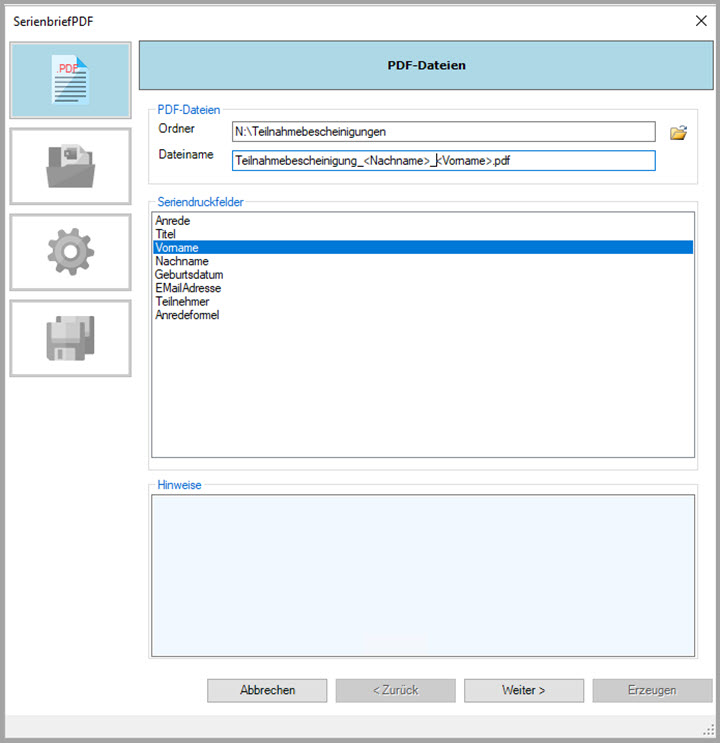
Der Assistent unterstützt Sie dabei, aus einem Word Serienbrief einzelne PDFs zu erstellen.
Mit SerienbriefPDF erstellen Sie zeitsparend Ihre PDF-Dateien aus einem Word Serienbrief
Wenn Sie sich einen ersten Eindruck verschaffen wollen, dann schauen Sie sich das folgende Video an. In diesem Video zeigen wir Ihnen, wie einfach es ist, mit SerienbriefPDF für Word PDF-Dateien auf Basis von Serienbriefdokumenten in Word zu erstellen.
Mit dem Laden des Videos akzeptieren Sie die Datenschutzerklärung von YouTube.
Mehr erfahren
Systemvoraussetzungen
- Windows 11, Windows 10, Windows Server 2022, Windows Server 2019, Windows Server 2016
- Desktop-Version von Word, die in Microsoft 365, Office 2021, Office 2019, Office 2016 oder Office 2013 enthalten ist.
SerienbriefPDF läuft nicht mit dem webbasierten Word.
Preise
Eine Übersicht über die Preise und Lizenzen finden Sie hier.
SerienbriefPDF direkt kaufen
Wenn Sie SerienbriefPDF direkt kaufen wollen, füllen Sie online unser Bestellformular aus.
Sobald die Lizenz freigeschaltet ist, informieren wir Sie per E-Mail mit der Bestätigung.
Serienmail und SerienbriefPDF gemeinsam kaufen
Sie möchten Serienmail und SerienbriefPDF im Bundle kaufen. Ihre Lizenzen sind nach unserer Bestätigung sofort gültig.
Sie müssen keinen Software-Schlüssel eingeben oder die Vollversion installieren.
